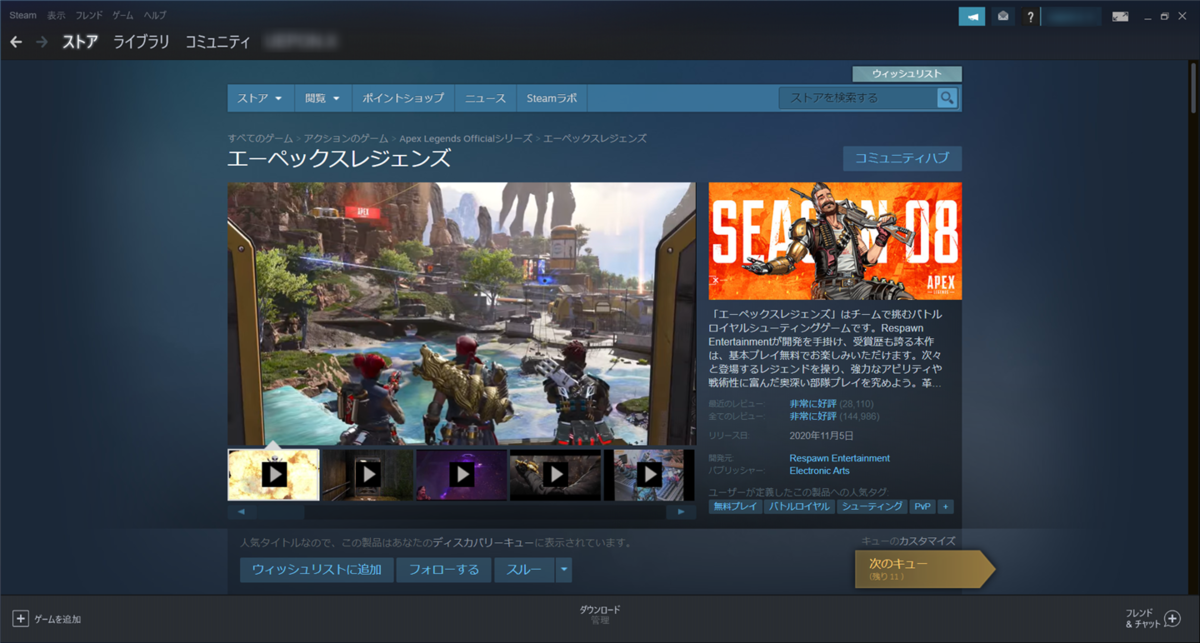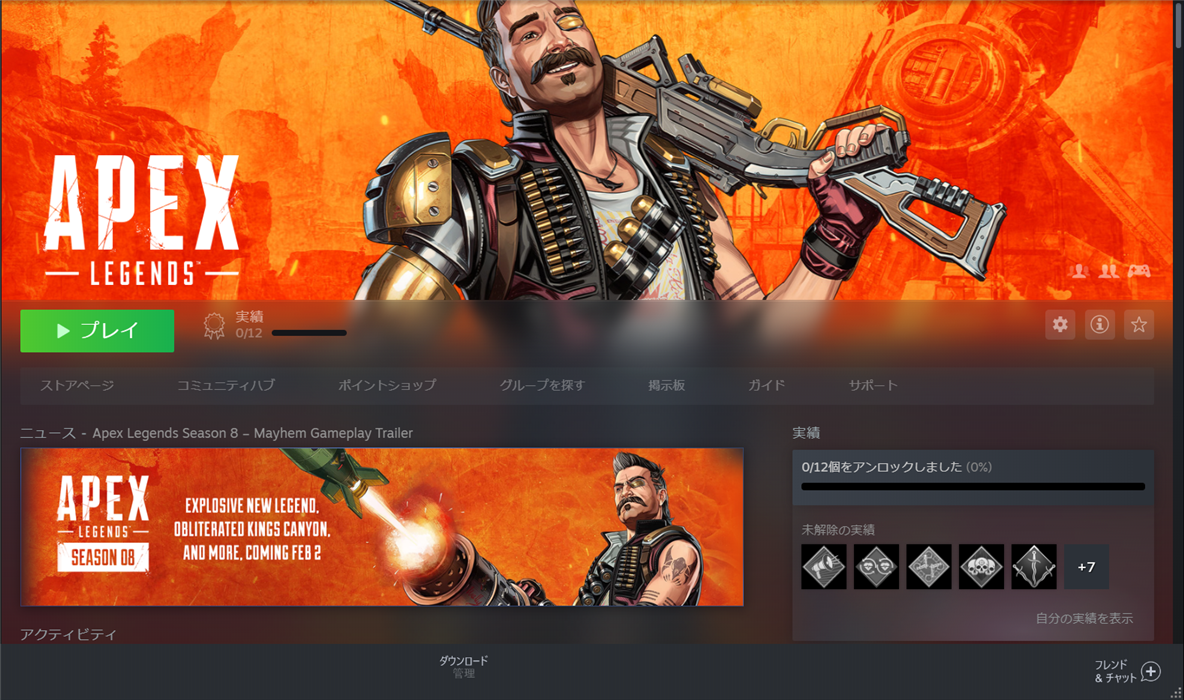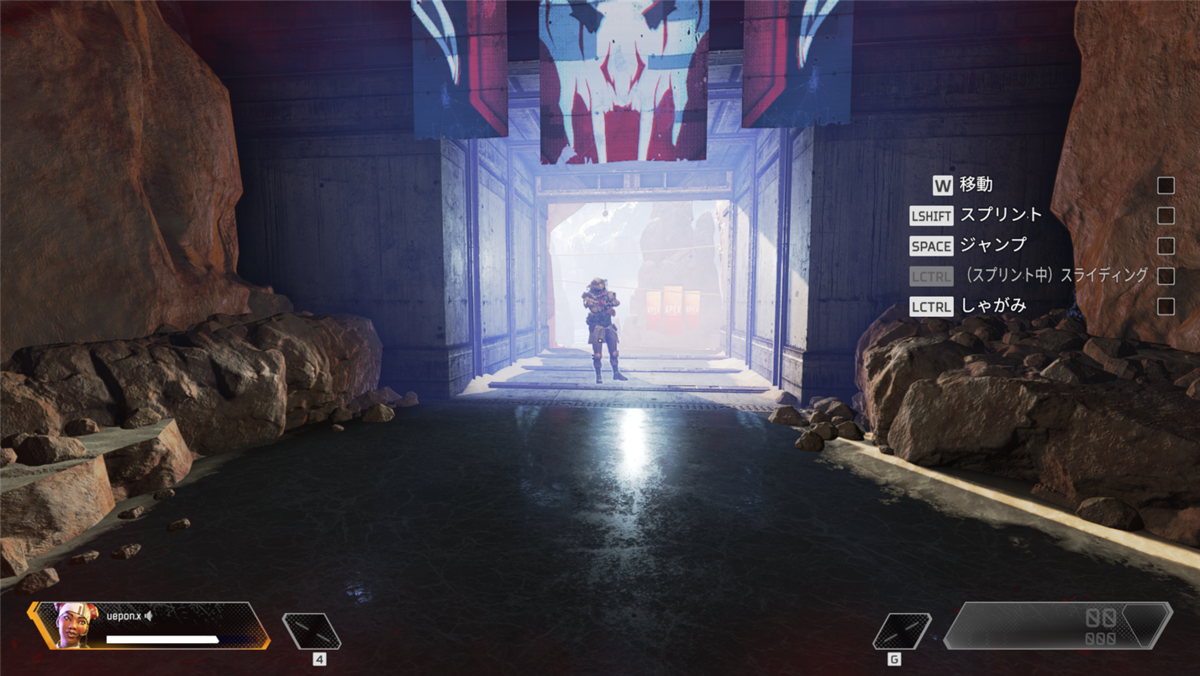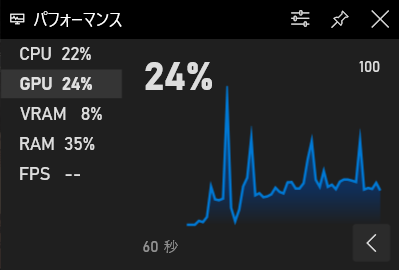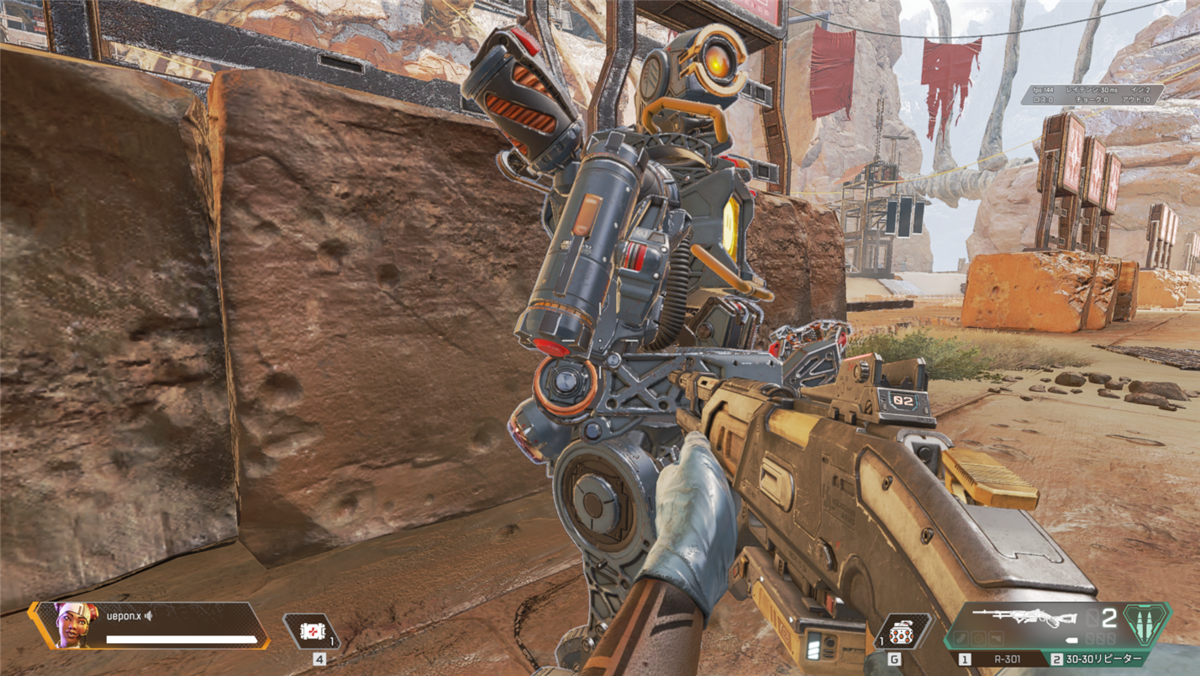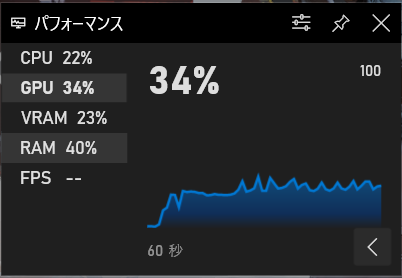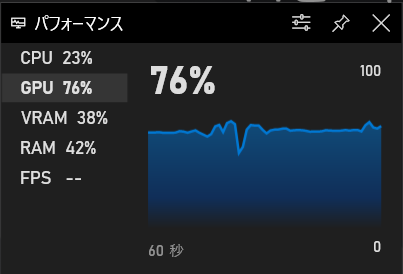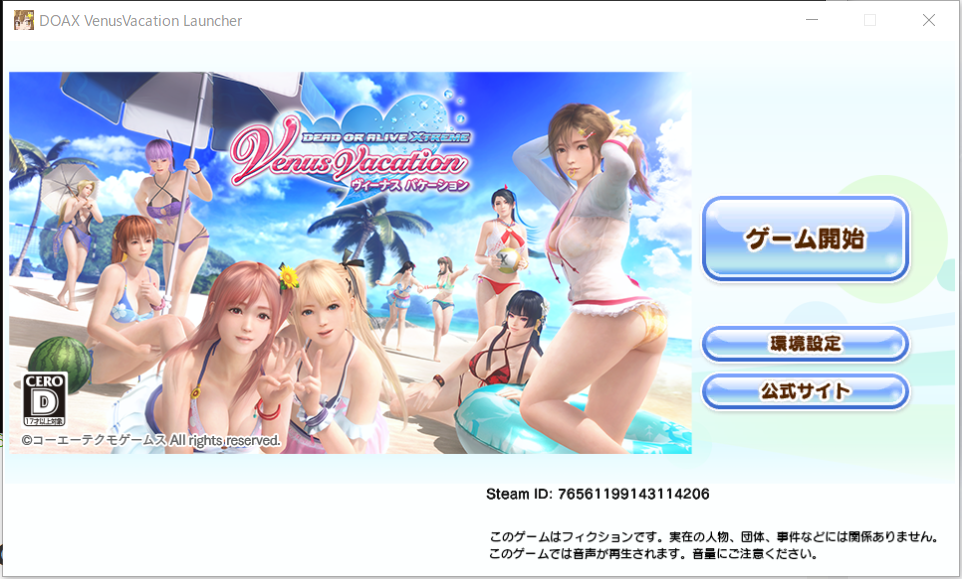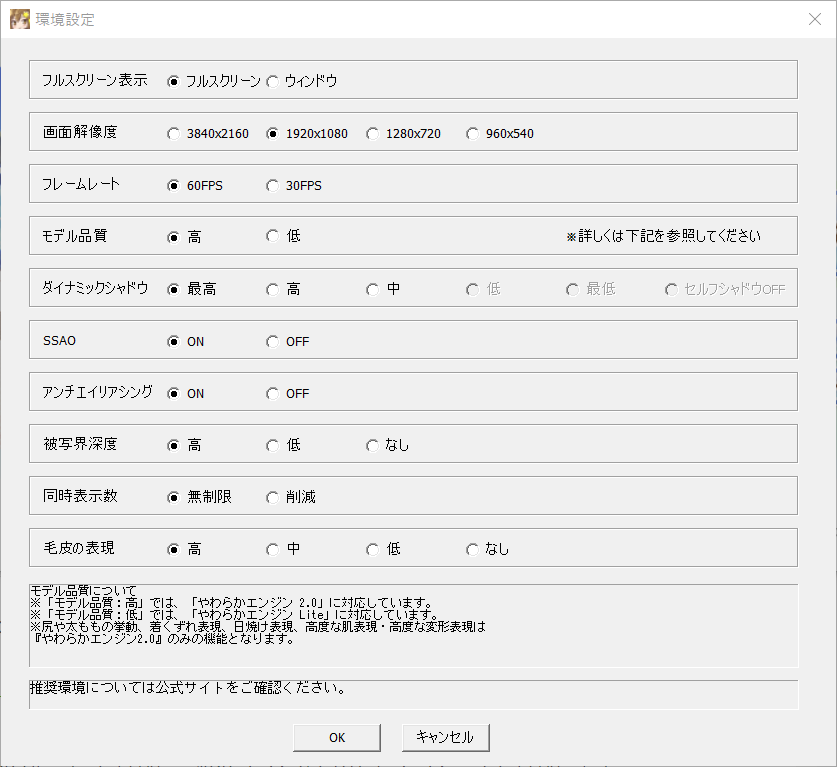デル アンバサダープログラムに当選したのでゲーミングPCのレビューしてみましたとしていたエントリもついに完結。PCのモニタレンタルの期間は2月いっぱいということだったので、すでに(2021.02.26)返却いたしました。
ゲームをほとんどするというわけでもないのに、高性能のGPUの乗ったゲーミングPCをモニタする機会に恵まれたというのに…全くゲームをしない(インストールはしましたがベンチマーク起動しかしてない)という呆れた状態でした。デルさんごめんなさい。
流石にこれではということで、申し訳程度にゲームをインストールしてみました。まあ、内容ははっきり言ってないです。
自分はゲームはSTEAMでやる派なので、今回もSTEAMをインストールするのですが、いままでやっていたゲームはほとんど3D性能を使用しないようなものばかりです。STEAMでは以下のようなゲームをしていました。
- ダンガンロンパシリーズ
- Zero Escape
- レイジングループ
- Bloodstained(ブラッドステインド リチュアル)
- Hollow Knight(ホロウナイト)
- Blasphemous(ブラスフェマス)
DARK SOULSは購入はしているのですが、時間がとれなくてやれていません。今回のGPUはかなりの強つよスペックなので、今までやれてなかったようなFPSゲームにちょっとだけ体験してみました。
今回やったのは無料でできるというApex Legendsを体験しました。
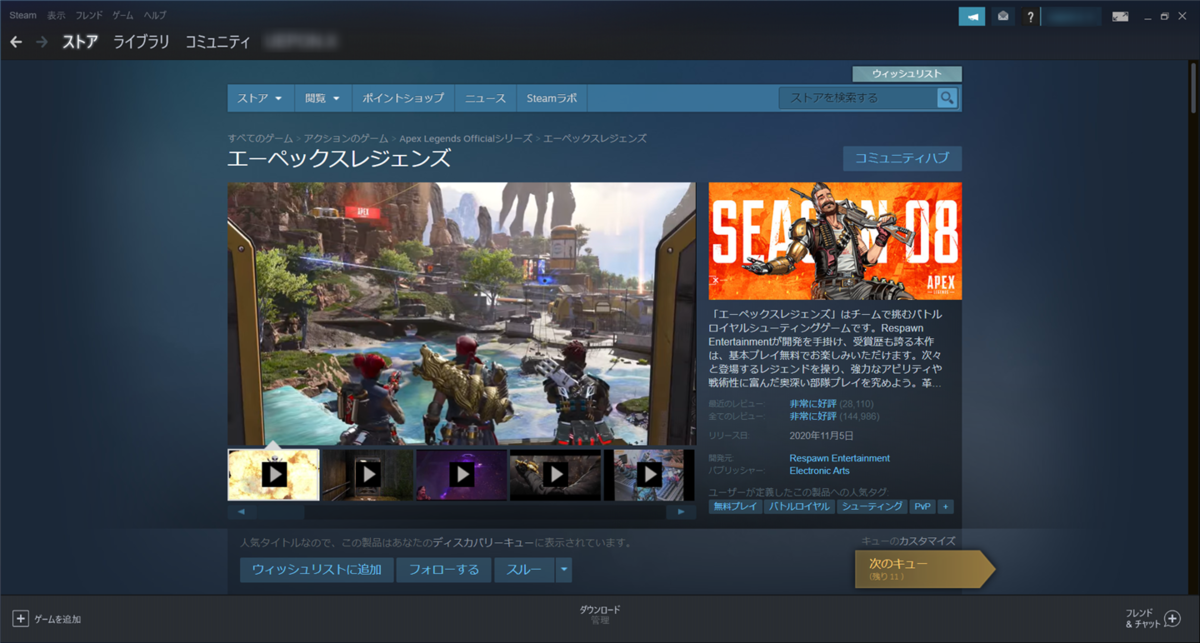
基本、とっさの操作が苦手な感じなのでやったことないです。昔やったにたようなゲームだとQuakeかな。20年以上前なのでほとんどやったことないレベル。
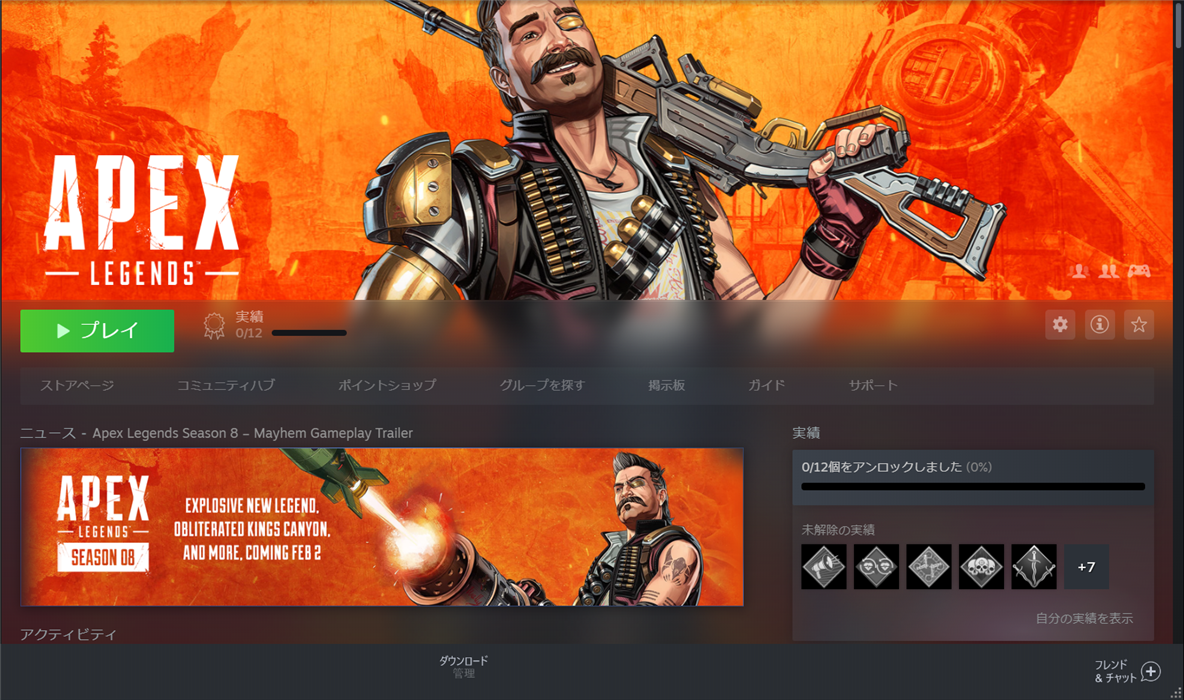
かなりゲームサイズが大きいので4時間ぐらいダウンロードにかかりましたが、無事にダウンロードが終わって起動していきます。

設定をすべての設定を最高設定(HD)起動します。
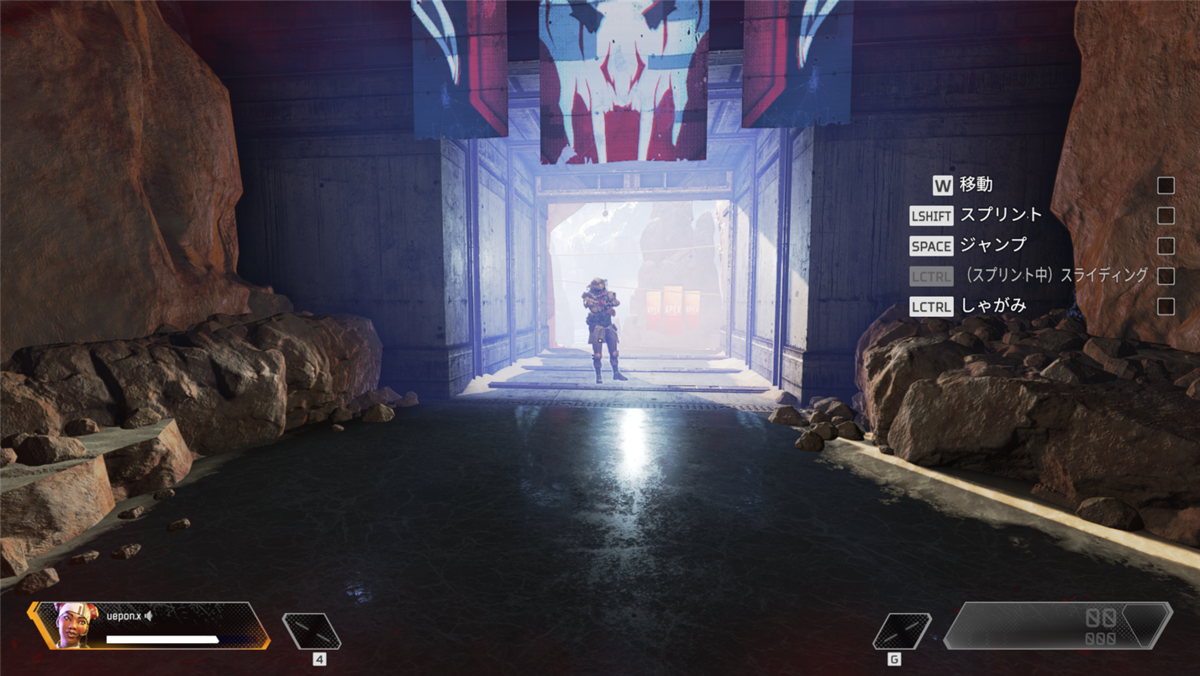
GPUの負荷を確認するとスタート時点では24%ぐらいの負荷になっています。
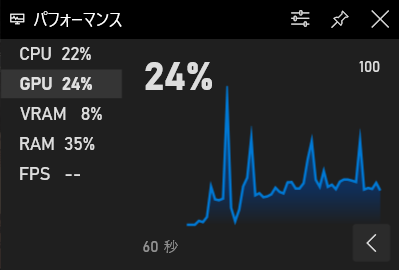
スタートをするとチュートリアルがはじまるのですが…
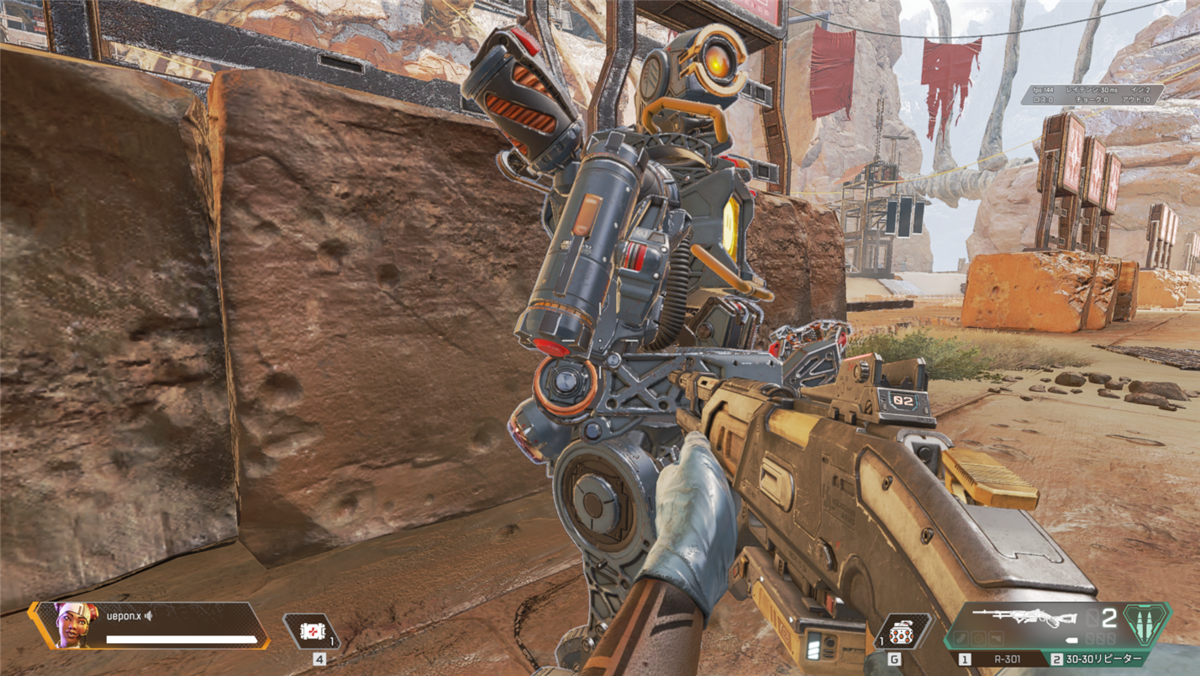
GPUの負荷を確認するとチュートリアルの落ち着いた段階では34%になっています。
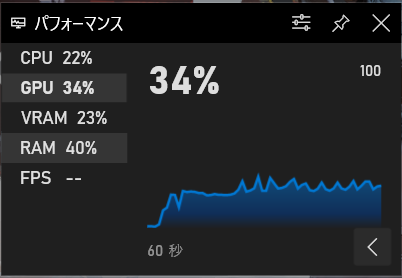
勧めていくと負荷は76%とかまで行きます。
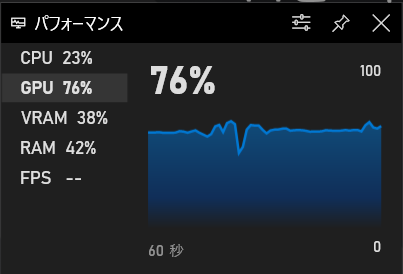
もっとやりたかたのですが、操作中に酔ってしまったのと操作がうまく行かない(多分、同時押ししないとうまくいかない操作が多い)ので今回はここまで。fpsに関しては144fpsぐらいがでていましたし、画面のカクつきもなく快適なプレイができました。144fpsの表示ができるモニタがあればかなりきれいなのかも。
おわりに
ゲーマーではないのであまり大したことが書けませんでしたが、スペックがスペックだけにかなりいい体験ができるのかなと思います。
ちょっと難をいうとすれば、ファンが結構唸りを上げて大きな音が出ていた点ではないでしょうか。ファンコントロールまでは調べられていないのですが、BIOSなどでは設定はなかったのでAlienwareの付属アプリで設定できるのかもしれないのですが、時間なくて調べられなかったです。
個人的な意見ではありますが、ゲーミングノートPCの弱点は小型化を計ることで、排熱がかなりむずかしくなるという点になります。そのため、本体がかなり熱くなるのが弱点だと思います。ファンクションキーの上の方が熱くなりすぎて触れないというような現象もありました。(GTX1080などの世代のもの)
Alienwareではファンとエアフローを重視した作りになっているのでほとんどの場合にはそんな状況にはなりません。唯一そんな状態になるのはWindowsのUpdateが処理されているときだと思います。
ただ、ゲームを行う場合には設定によってはFANがすごい回転数で回るためファンの風切り音がゲームをするうえではかなり問題になりそうです。本気でゲームをするなら、ノイズキャンセリングイヤホン必須かもしれません。素直にデスクトップというほうがこの問題は解決するのかもしれません。
ちなみに、FPSでないゲームで3Dをバリバリ使うものがDOAとかかなーと思っていたのですが、さすがにテストのために購入するのは、できなかったので無料プレイのできるDOAXVV(ビーチバレーのあれ)をプレイしてみました。柔らかエンジンの機能もONにできるそうなのでそれもどうなのかなという冷やかしでのテストでしたが…
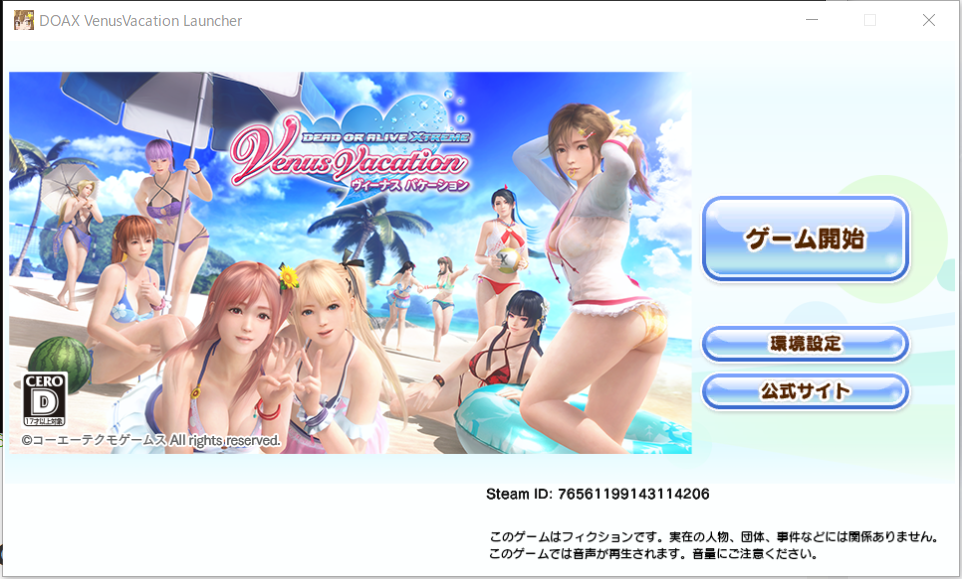
設定は最高設定(HD)で行ってみました。
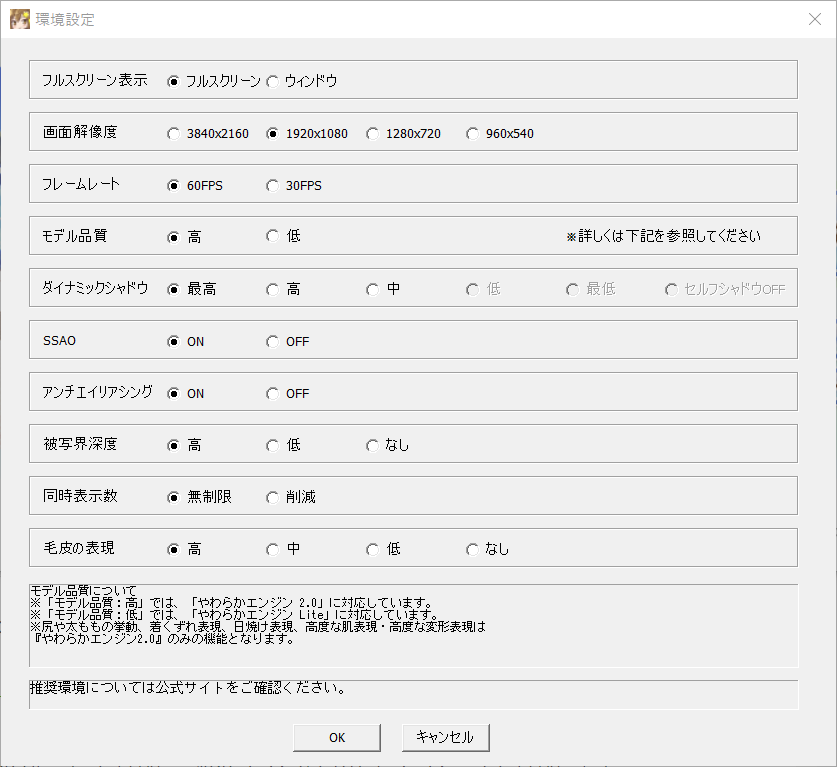
思った以上になめらかに動きますね。Alienwareでは全く負荷にもなっていないようです。結構普通の人間が動いているように錯覚できるので、技術ってすげーなという感想で今回は閉じたいと思います。
今回は本当に内容がなかった…